一台主机2个显示器分别显示
当我们需要同时使用两个显示器来提高工作效率或者享受更好的视觉体验时,我们通常会考虑如何让一台主机连接两个显示器并实现单独工作,通过正确的设置和连接,我们可以让每个显示器独立显示不同的内容,从而为我们的工作和娱乐带来更多的可能性。接下来我们将介绍一些简单的方法来实现这一目标。
具体方法:
1.前提条件
电脑有两个或者以上的显示接口,比如DVI、VGA、HDMI、DP中的一种或者两种。大部分独立显卡支持两种以上的显示接口,部分主板集成了两个显示接口。也可以采用USB外置显卡的方式,增加一个显示接口。

2.两台显示器,使用对应的线缆能够连接到电脑的两个显示接口,可以使用转接线连接,比如HDMI转VGA,DVI转VGA之类的转接线。

3.配置方式
电脑操作系统大部分支持双屏显示功能,右击电脑桌面。点击【屏幕分辨率】,将第二块屏幕设置为【扩展显示】,两个屏幕就可以显示不同内容了,如下图所示,我的电脑采用了一块横屏+一块竖屏的方式。
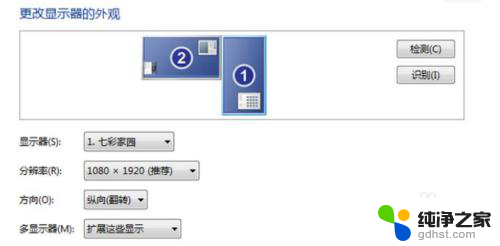
4.如果要在复制模式、扩展模式,计算机、投影模式直接切换,可以使用快捷方式,【Win+P】如下图所示,方便快捷切换。
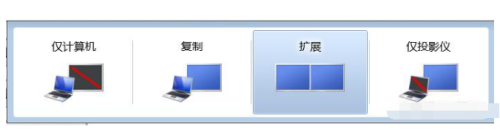
5. 模拟两台电脑独立工作
如果同一主机,两块显示屏。模拟两台电脑独立工作,那么需要安装虚拟机,比如Vmware和virtualbox等,并安装操作系统。工作时,打开虚拟机,并将其拖到第二块屏幕即可。
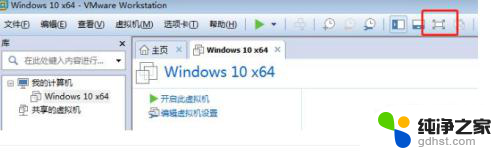
6.总之,双屏显示是电脑的基本功能,双屏显示可以很大程度上提高工作效率。如果电脑支持两个显示接口,大家不妨试一试。
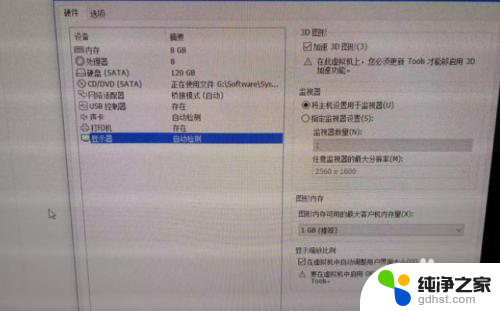
以上就是一台主机2个显示器分别显示的全部内容,有出现这种现象的用户可以尝试按照以上方法解决,希望能对大家有所帮助。
- 上一篇: 笔记本电脑不休眠怎么设置
- 下一篇: 电脑恢复还原到某个时间点
一台主机2个显示器分别显示相关教程
-
 一个主机能接两个显示器吗
一个主机能接两个显示器吗2024-03-21
-
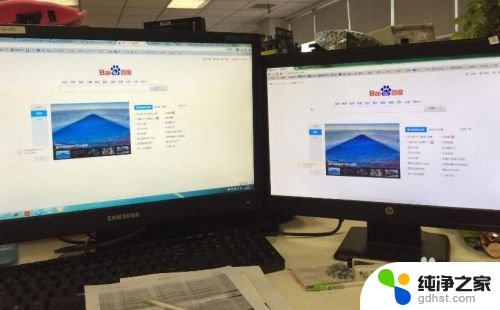 两台主机共享一台显示器
两台主机共享一台显示器2024-02-27
-
 一台电脑主机可以接两个显示器吗
一台电脑主机可以接两个显示器吗2024-01-17
-
 一台主机怎样连接两台显示器
一台主机怎样连接两台显示器2024-02-01
电脑教程推荐